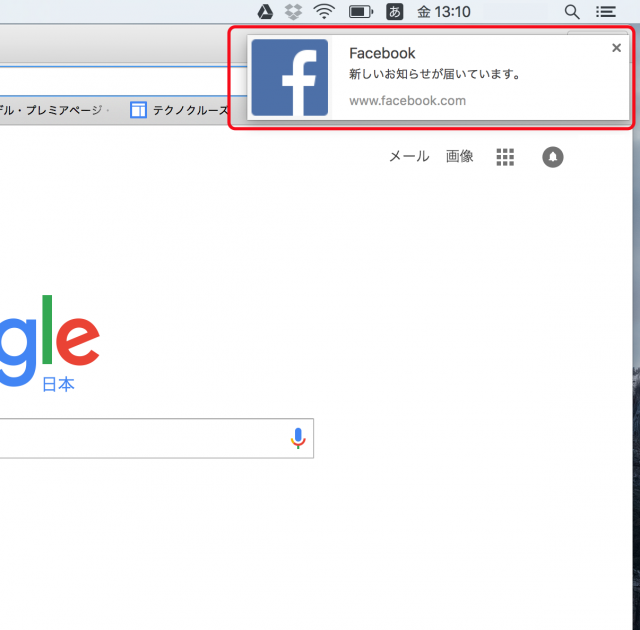facebookの通知を許可してあると、上の画面のように新しいお知らせがあった場合や、「いいね」がついたり、自分が参加しているグループに投稿があったりすると、上図のようにデスクトップ画面右上に通知が表示されます。
facebookではデスクトップ通知という通知機能をブラウザに設定することで、この通知が表示されるようになります。ブラウザの設定で表示をするか否かを設定できます。今回はGoogle Chromeを使っている場合の解除の仕方を紹介します。
まず、画面右上角の3本線のボタンをクリックするとメニューが表示されますので、「設定」をクリックします。
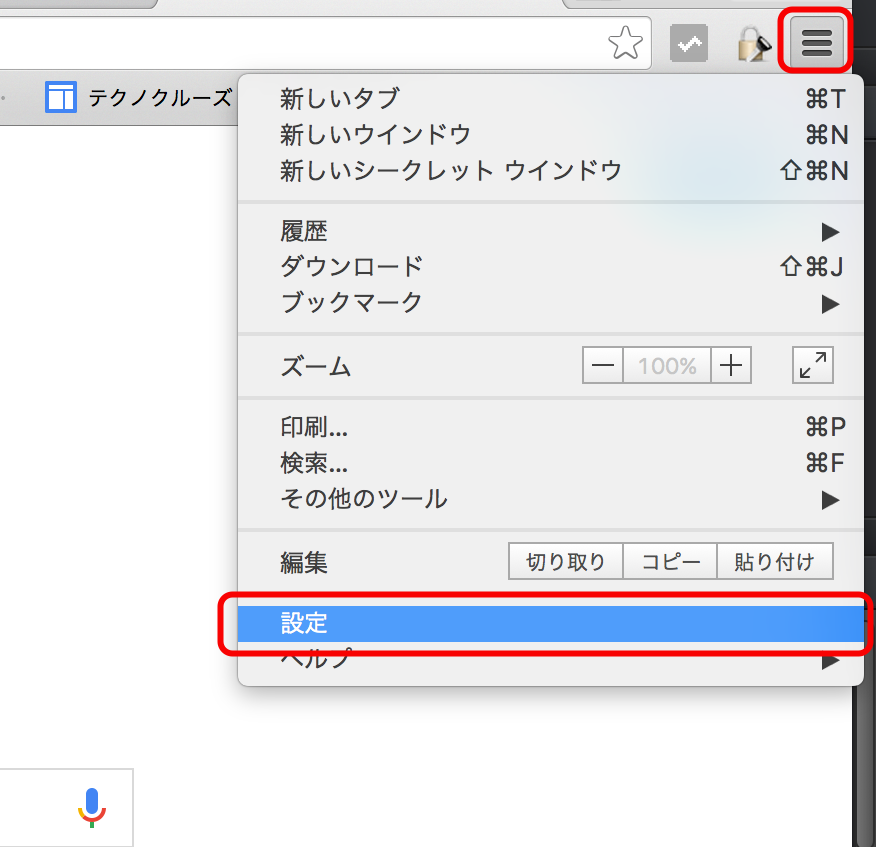
Google Chromeの設定画面は通常は「詳細設定」が表示されないようになっていますので、この設定画面の下部にある「詳細設定を表示」をいうブルーの文字をクリックして、詳細設定を表示させます。
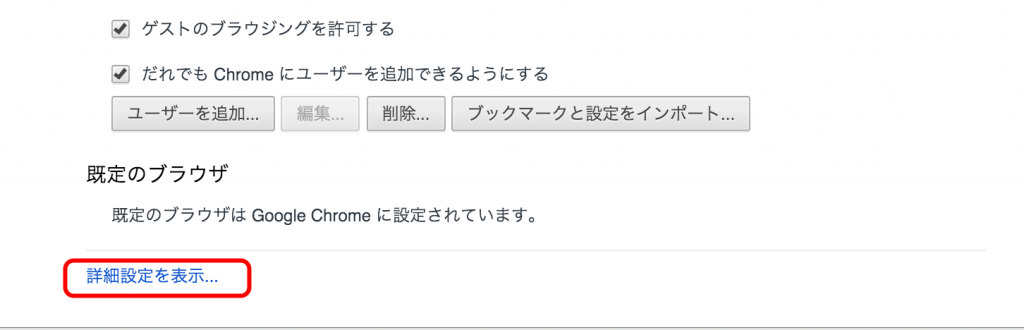
詳細設定が表示されると、設定画面がさらに下の方にスクロールできるようになりますので、その中から「プライバシー」という設定を見つけてください。その中に「コンテンツの設定」ボタンがありますので、クリックします。
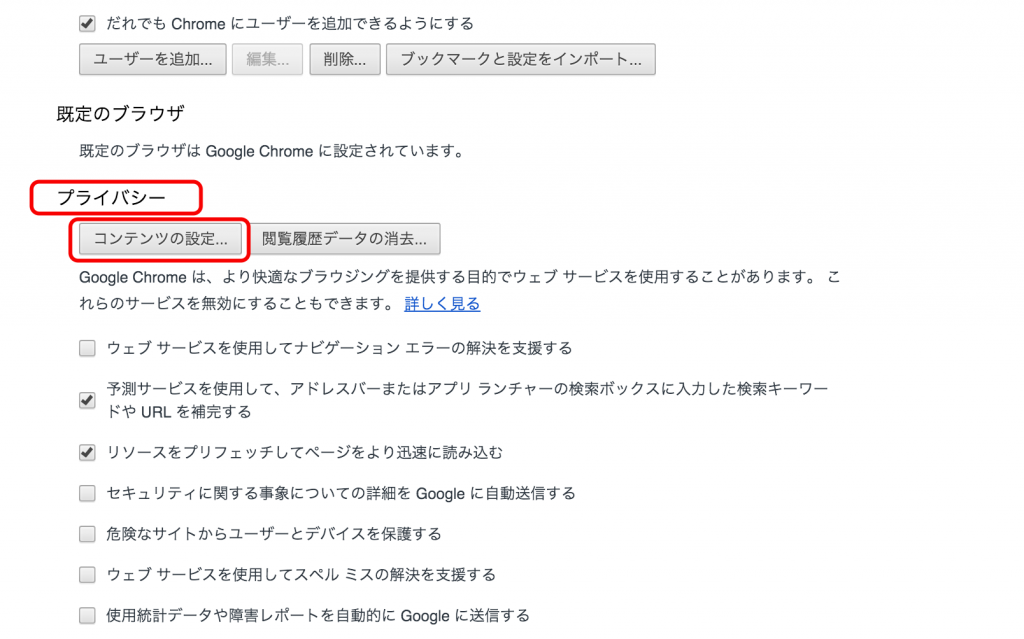
コンテンツの設定画面が開くとさらに選択項目が複数表示されますので、「通知」という項目を見つけ、その中の「例外の管理」をクリックします。
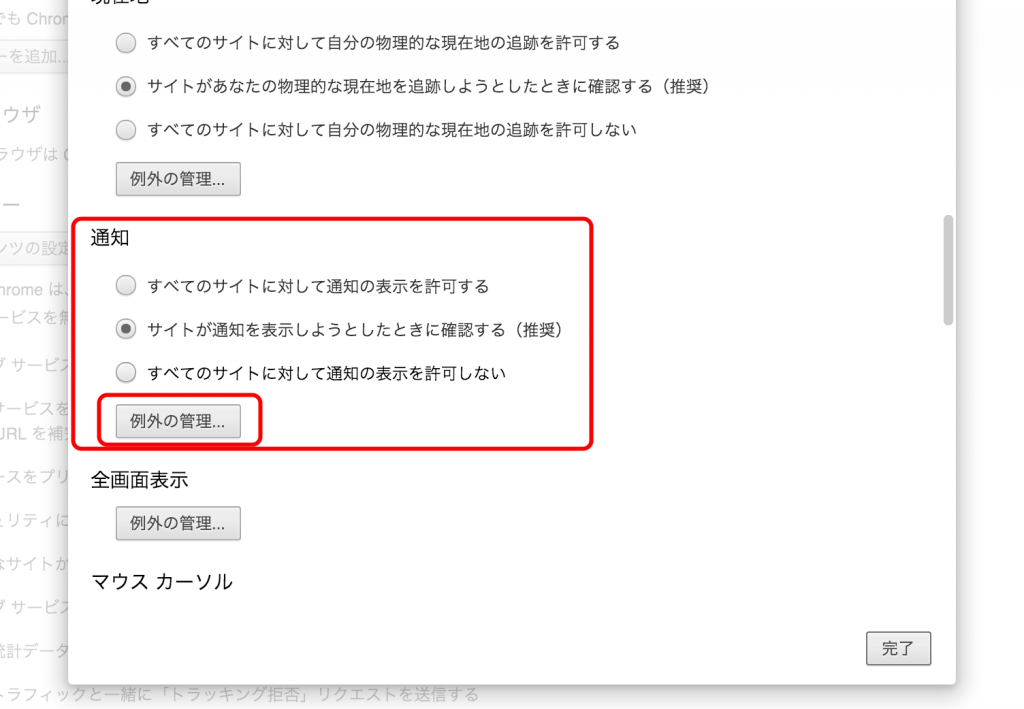
通知の例外の設定では、すでに設定されている通知項目が表示されます。この一覧の中に「https://www.facebook.com:8443」というものがあり、その動作の欄が「許可」になっています。
ここで、画面内の?の部分をクリックすると、「許可」または「ブロック」を選択できます。ここをブロックにすれば次からは通知が表示されません。
?の部分の「×」をクリックすると、設定が一旦消えますので、次回facebookのページを訪問すると、再度通知するかどうかを聞かれます。
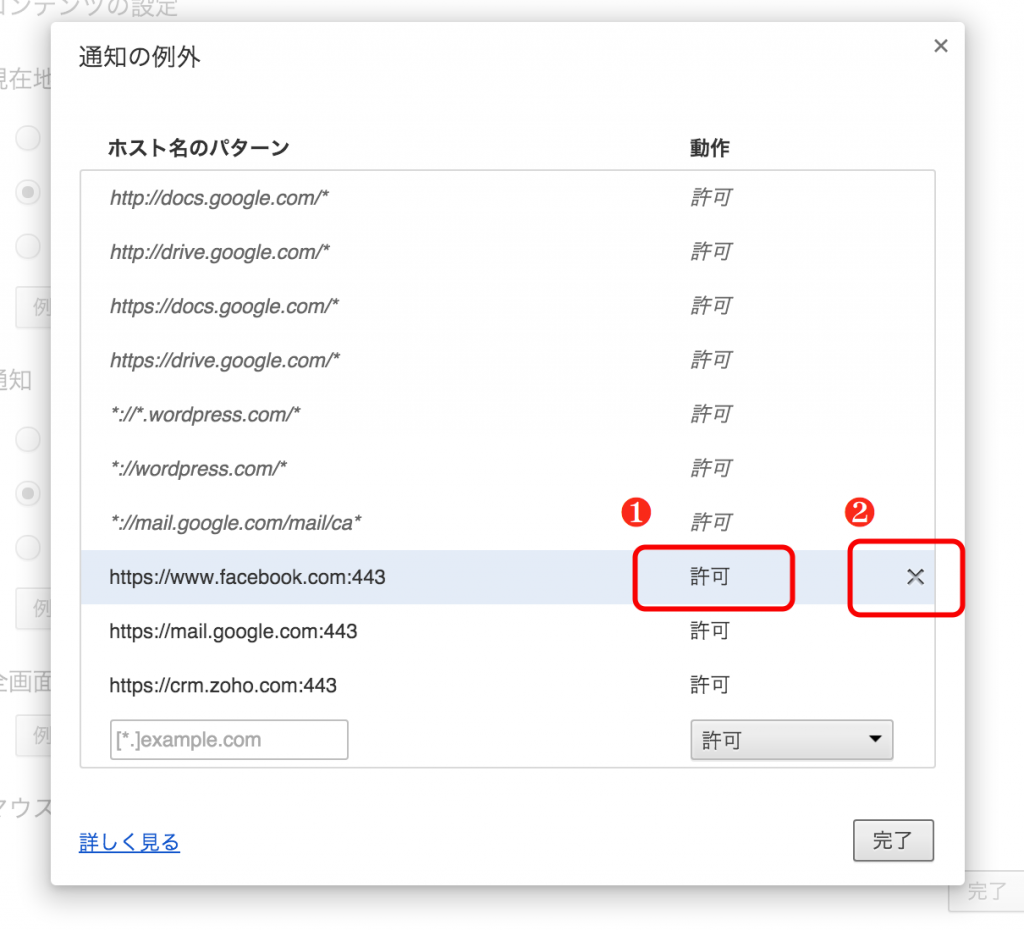
他のサイトの通知などもここで管理できますので、試してみてください。
[ad#g]